Android телефон як модем. Як можна використовувати смартфон як модем
Смартфон як модем – просте вирішення складної проблеми
Більшість людей у сучасному світіпроводять своє дозвілля в Інтернеті, а в деяких випадках і працюють там же. Вільний доступ до Мережі став не просто зайвою можливістю помилуватися фотографіями соціальних мережахабо побалакати з приятелями, а необхідністю. І якщо з якихось причин підключення стає неможливим, на допомогу прийде ваш мобільний пристрій.
Як зарядити телефон без зарядного пристрою і яку ще можна отримати з нього додаткову користь, багатьом користувачам вже відомо. Сьогодні йтиметься про те, як використовувати смартфон як модем. Інструкція підходить для більшості телефонів або планшетів, що працюють на базі ОС Android. Пропонуємо вам скористатися двома найпростішими та найпоширенішими варіантами підключення гаджета.
Як використовувати смартфон як модем: спосіб 1
Одним із найпопулярніших шляхів вирішення питання є підключення через USB. Його переваги:
- більш висока швидкість передачі;
- можливість використання в тому випадку, якщо ваш комп'ютер не підтримує бездротові протоколи Wi-Fi або Bluetooth.
Але при цьому є і свої мінуси: наприклад, поки смартфон буде підключений, ви на деякий час втратите свою мобільність, адже розмір кабелю підключення обмежує можливості пересування.
Отже, схема дій досить проста:
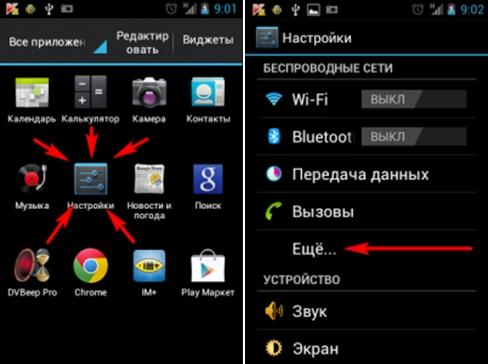
Як ще можна використовувати смартфон як модем: спосіб 2
Одна з найпопулярніших функцій кожного сучасного смартфона Fly – це наявність Wi-Fi. Виявляється, завдяки її підтримці ви також можете перетворити свій мобільник на точку доступу. У цьому випадку може працювати як 3G, так і 4G, а почати підключення необхідно з наступних кроків:
- Зайдіть до того ж меню, що й у пункті вище (Установки-Інші/Бездротові мережі).
- Перейдіть на вкладку "Режим модему".
- На цьому етапі вам знадобиться зробити нову точку доступу. Для цього задаєте самостійно наступні пункти: ім'я точки, захист, створення пароля та інше згідно з підказками вашого пристрою.
- Збережіть дані та користуйтеся технологією Wi-Fi.
Проблеми, які можуть виникнути
Якщо ви знаходитесь не в Москві, а далеко від цивілізації, причина може бути банально проста - до вашого розташування не дістають мережі 3G, 4G. Зрозуміти це легко за відсутності відповідної піктограми на дисплеї гаджета. Крім того, згадайте, чи не накладав оператор мобільного зв'язку обмеження на трафік.
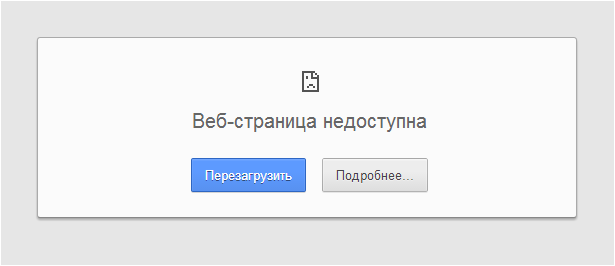
Ще одна поширена проблема - складності підключення USB. Можливі варіанти розв'язання:
- купити та замінити кабель (можливо, несправність у ньому);
- випробувати інший USB порт (на задній панелі системного блоку ПК);
- оновити драйвери;
- перезавантажити комп'ютер.
Пам'ятайте також про те, що експлуатуючи смартфон як модем, ви швидко розряджаєте батарею. Тому перед тим, як випробувати один із методів, пристрій слід повністю зарядити або використовувати моделі з ємними акумуляторами. Потрібно лише дізнатися, який смартфон найдовше тримає зарядку, а потім замовити його в інтернет-магазині.
Використання смартфона як модему дозволяє отримати доступ до Інтернету на ноутбуці або настільному комп'ютері через мобільне широкосмугове з'єднання на вашому телефоні.
Мобільний Інтернет - це великий винахід, однак, перегляд інтернету на смартфоні може бути утруднений через малий текст на крихітному екрані мобільного телефону. На щастя, можна підключити смартфон до комп'ютера.
Багато мобільні телефониможна використовувати як модем для портативних комп'ютерів. Можна підключити смартфон до комп'ютера за допомогою кабелю USB або через Bluetooth.
Більшість смартфонів підтримують цю функцію, хоча це не рекламується виробниками стільникових телефонів. Це можливо тому, що більшість операторів стільникового зв'язку також пропонують мобільні широкосмугові плани, за що вимагають окрему плату. Незважаючи на це, використання смартфона як модем є непоганою альтернативою.
Що знадобиться?
Смартфон.
USB або Bluetooth з'єднання.
Комп'ютер.
1.Підтвердження сумісності.
Більшість смартфонів можна використовувати як модем з коробки, навіть якщо ця функція не рекламується. Можливо, вам доведеться завантажити додаткове програмне забезпечення з App Storeна свій смартфон, щоб скористатися послугою.
2.Перевірте рівень сигналу.
Перед використанням смартфона як модему, переконайтеся, що ви підключені до високошвидкісної мережі мобільного зв'язку. Подивіться на символ 3G або EV у верхньому правому куті екрана смартфона.
3.Підключіть смартфон до комп'ютера.
Телефон як модем з'єднання може бути виконаний за допомогою кабелю USB або створення персональної мережі Bluetooth (PAN), якщо є підтримка Bluetooth у телефоні та комп'ютері. При підключенні смартфона через USB комп'ютер може запитати вас, як ви хочете отримати доступ до даних на пристрої. Ви можете просто закрити це вікно, оскільки телефон як модем не вимагає Outlook або будь-які інші функції для синхронізації.
Щоб з'єднатися через Bluetooth PAN, переконайтеся, що Bluetooth увімкнено на телефоні та комп'ютері, і що пристрої пов'язані один з одним.
4.Підключити до мережі.
Як тільки з'єднання через USB або Bluetooth буде завершено, запустіть програму Internet Sharing на вашому смартфоні. Після завантаження натисніть кнопку “Підключити”. Як тільки з'єднання буде узгоджено, воно з'явиться у правому нижньому куті панелі завдань у Windows або у правому верхньому куті екрана в Mac OS X. За умови, що у вас немає інших активних мережевих з'єднань, робота смартфону як модем почнеться автоматично.
5.Перевірте з'єднання.
Як тільки з'єднання буде завершено, і це буде видно на панелі завдань, завітайте на веб-сайт або запустіть програми обміну повідомленнями (наприклад mail.ru агент) для перевірки підключення. Ви можете розраховувати на майже широкосмугових швидкостях при використанні смартфона як модем для ноутбука або настільного комп'ютера.
Використання смартфонів для підключення до Інтернету є простим способомпідключення до Інтернету.
Використання смартфона як модемуоновлено: Вересень 28, 2013 автором: Nur Kem
| Windows XP | Windows 9x/Me Windows 2000 Linux, Unix та інші | Інтернет та Мережі | Ігри | Software | Hardware | Цифрове фото Цифрове відео Мобільні пристрої
Як підключити мобільний телефон до модему для виходу в Інтернет?
Відповідає Shurovik:
Дивіться на можливості телефону. Якщо він підтримує BlueTooth та/або IrDA, то краще за ними. Якщо ж ні, то тільки кабелем. Кабель, як правило, продається окремо. І якщо у телефоні є можливість роботи модемом, то до нього має бути відповідний софт. А потім, коли комп'ютер побачить телефон як модем, створюєте звичайне dial-up з'єднання.
Відповідає Максим:
Тобто, я можу використовувати стільниковий як звичайний модем, не використовуючи технологію GPRS? Просто мені стільниковий потрібен для Клієнт Банкінгу, і як мені пояснили, якщо телефон матиме фізичний номер, я зможу відправляти платіжки.
Відповідає Big_Aziz:
Якщо ти підключаєшся через GPRS до Інтернету, користуючись стільниковим зв'язкомне можна підключатися dial-up, щоб dial-up працював, потрібно щоб спочатку був гудок, а потім вже набір номера. Щоправда, є такі стаціонарні GSM апарати з так званим "наскрізним каналом".
Відповідає sober:
Купуєш кабель (інфрочервоник, блютусник) для труби. Знаходиш дрова для нього (у магазині, інеті, у друзів). Ставиш дрова. Переконуєшся в тому, що комп'ютер визначив його, як модем. Телефонуєш у довідкову службу свого оператора (МТС, Білайн, Мегафон), запитуєш налаштування. Налаштовуєш трубу-модем, підключаєшся. Всі.
Відповідає Vladimir:
Налаштування комп'ютера Мегафон GPRS. У телефоні Siemens створити або виправити точку доступу: Меню - Установки - Передача даних - Служба даних - Виправити існуючий рядок або додати новий під будь-яким ім'ям - Опції - Змінити - Так - Дані GPRS - Увімкнути (якщо немає галочки біля Дані GPRS) - Змінити дані GPRS - APN:internet.kvk користувач, пароль пусто; DNS1, DNS2 всі нулі - Зберегти. Після створення/редагування точки необхідно її активізувати: Меню - Інтернет/ігри - Інтернет - Опції - Налаштування - Профілі - Змінити будь-які Опції - Змінити - Вибір - Назва профілю будь-яка, стартова сторінка будь-яка, протокол HTTP ID Сервера будь-який (можна і порожній), IP-адреса будь-яка (можна і порожня), порт будь-яка (можна і порожня), ім'я користувача, пароль порожній, час роботи GPRS (мається на увазі до відключення без отримання даних) думаю 5 хвилин нормально, час роботи CSD у нашому випадку не потрібно , але нехай залишиться 300, Профіль з'єднання Ж ось це важливий параметрзмінюємо той, який створювали/редагували в меню Передача даних. Зберегти і тиснемо галочку (джойстик по центру) на профілі, який змінювали. Мушу написатись "Профіль активізований" і вийти в Браузер. Ідемо на Робочий стіл, з телефоном все, якщо послугу GPRS у Вас підключено. Якщо ні, то пишемо SMS на 000890 з текстом GPRS, у відповідь отримуємо повідомлення про підключення або про те, що послуга підключена раніше. ВИЩЕ ОПИСАНІ НАЛАШТУВАННЯ ДЛЯ РОБОТИ ІНТЕРНЕТУ НА КОМП'ЮТЕРІ, а не на телефоні. Далі налаштування комп'ютера. Опустимо налаштування-підключення інтерфейсу комп'ютер-телефон (IRDA, COM, Bluetooth) – це окрема тема. Встановити програму з диска М65. Підключити телефон до ХР змінити/встановити драйвер модему x45 на SiemensGprsXP.inf. Створити підключення віддаленого доступу за допомогою цього модему. Номер телефону: *99***1#. Ім'я користувача gdata та пароль gdata. Тип сервера віддаленого доступу: РРР: Інтернет, Windows NT Server, Windows 98. Приберіть все, за винятком TCP/IP в області. Натисніть кнопку і в вікні встановіть наступні параметри: Виберіть IP-адресу - призначається сервером. Виберіть Адреси - вводяться вручну. Виберіть Отримати адреси сервера DNS автоматично. Увімкніть. Вимкніть. У вкладці встановіть додатковий рядок ініціалізації модему: AT+CGDCONT=1,"IP","internet.kvk". Для XP цей рядок встановити у властивостях GPRS модему: Панель керування - Телефон та модем - Модеми - GPRS via IRDA (COM, який визначився) або при підключенні не через ІЧ GPRS via COM або GPRS via Bluetooth(tm) - Властивості - Додаткові параметри зв'язку - поле додаткових команд ініціалізації: AT+CGDCONT=1,"IP","internet.kvk". Для деяких моделей телефонів номер додзвону та рядок ініціалізації може бути іншим: *99#AT+CGDCONT=,"internet.kvk".
У разі необхідності використовувати смартфон як модем для надання комп'ютеру доступу в інтернет, вирішити цю проблему можна двома способами:
- USB-модем. Для даного способунеобхідно насамперед правильно налаштувати інтернет на смартфоні. Усе докладні інструкціїзазвичай йдуть в комплекті або пристрій самостійно може зробити всі налаштування і підключитися до інтернету. Тепер потрібно оновити всі драйвера, які зажадає чи комп'ютер, чи смартфон, інакше може не спрацювати. Якщо нічого додатково не потрібно – можна йти далі. Тепер на смартфоні шукаємо функцію USB модем, вона зазвичай розташовується в меню «Налаштування». Включаємо її, підключаємо через USB кабельі можна працювати – інтернет буде. Плюсами такого типу підключення можна вважати простоту, високу швидкість інтернет з'єднання (наскільки це можливо на смартфоні), а як мінус - смартфон втрачає свою мобільність і стає "прив'язаним" USB шнуром до комп'ютера.
- Програмний метод. Існує безліч програм (деякі виробники навіть вшивають їх у смартфон базово), завдяки яким між комп'ютером та смартфоном може бути встановлене з'єднання, яке, крім іншого, може допомогти використовувати смартфон як модем. Плюсами цього способу є мобільність смартфона, що збереглася, а мінусами - низька швидкість передачі даних, не завжди стабільне з'єднання, необхідність встановлювати стороннє програмне забезпечення і витрати як часу, так грошей. Гроші будуть витрачені на додаткові допоміжні пристрої до комп'ютера, без яких встановити бездротове з'єднання не вдасться (якщо комп'ютер за замовчуванням не має такого спеціального модуля).
Крім усього іншого, для реалізації першого способу у смартфона повинен бути USB інтерфейс, а для другого – Bluetooth інтерфейсу, чим можуть похвалитися не всі подібні апарати (у деяких є тільки щось одне). Приклади смартфонів, які мають і той і інший інтерфейс представлені нижче.
LG G4 H818. Розмір діагоналі дисплея даної моделі дорівнює 5,5 дюймам, а роздільна здатність - 2560 на 1440. 16 мегапікселів, якими оснащена вбудована камера, дозволяють якісно фотографувати. Для зберігання інформації та інших даних використовується вбудована пам'ять на 32 Гб. Містка батарея на 3000 мАч дозволить пристрою автономно працювати відносно тривалий період часу, а його габарити та вага не заважатимуть користувачеві в плані використання чи перенесення.
Samsung Galaxy S6. Розмір діагоналі дисплея даної моделі дорівнює 5,1 дюймам, а роздільна здатність - 2560 на 1440. 16 мегапікселів, якими оснащена вбудована камера, дозволяють якісно фотографувати. Для зберігання інформації та інших даних використовується вбудована пам'ять на 32 Гб. Містка батарея на 2550 мАч дозволить пристрою автономно працювати відносно тривалий період часу, а його габарити та вага не заважатимуть користувачеві в плані використання чи перенесення.
Lenovo A5000. Розмір діагоналі дисплея даної моделі дорівнює 5-ти дюймам, а роздільна здатність - 1280 на 720. 8 мегапікселів, якими оснащена вбудована камера, дозволяють якісно фотографувати. Для зберігання інформації та інших даних використовується вбудована пам'ять на 8 Гб. Містка батарея на 4000 мАч дозволить пристрою автономно працювати відносно тривалий період часу, а його габарити та вага не заважатимуть користувачеві в плані використання чи перенесення.





